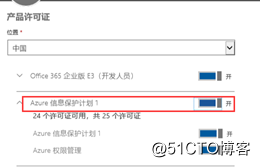
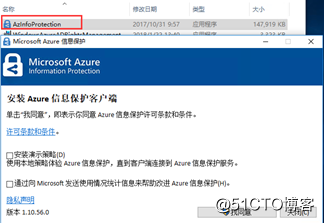
3、 针对企业批量部署,可以通过SCCM或是组策略批量安装,可以参考以下文章:
http://blog.51cto.com/hubuxcg/2062689
4、 安装完成后,重启任意Office程序,会提示AIP登录: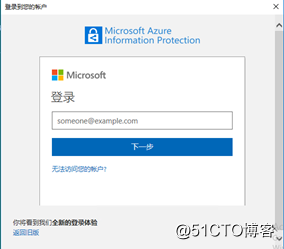
5、 输入已开通权限的O365账号密码登录
6、 打开配置好O365邮件账号的Outlook,新建邮件,在邮件菜单上会会发现多一个保护选项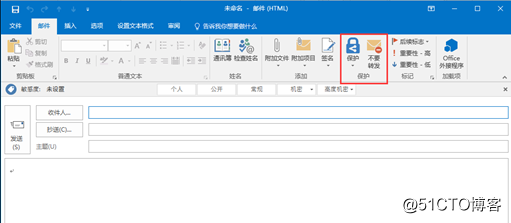
7、 在邮件中,点击不要转发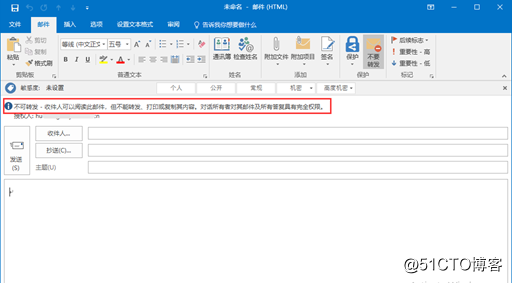
8、 输入测试邮件内容,然后发送。
9、 当收件者收到邮件后,会在邮件上显示一个红色禁止符号: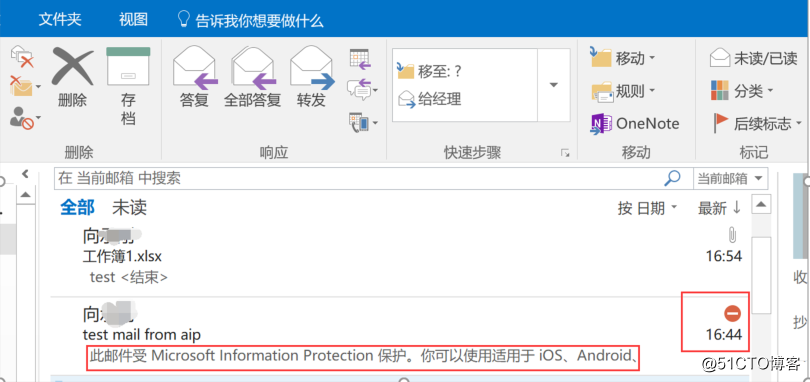
10、 如果是收件者是第一次打开AIP的邮件,系统会自动与Azure后台进行验证,确认收件者身份后,即可查看邮件内容,邮件打开后,发现邮件的转发、打印按钮都是灰色不能使用!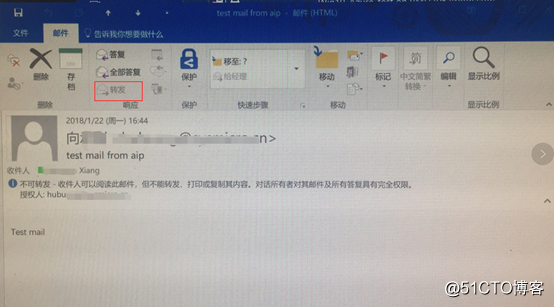
11、 同样选中邮件中文字等内容,不能复制,用快捷键也无效!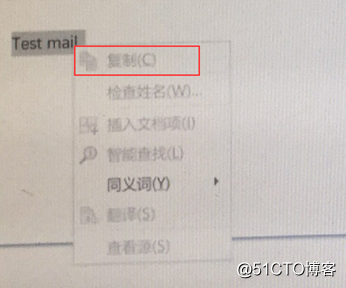
12、 更神奇的是,截图(截屏工具)也不能使用了,在截图工具中,邮件的窗口自动变黑色了,邮件窗口多大,黑色部分就多大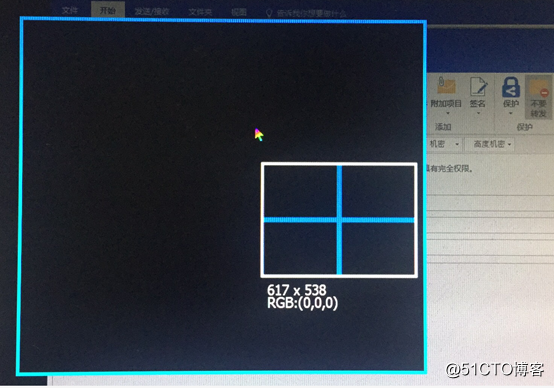
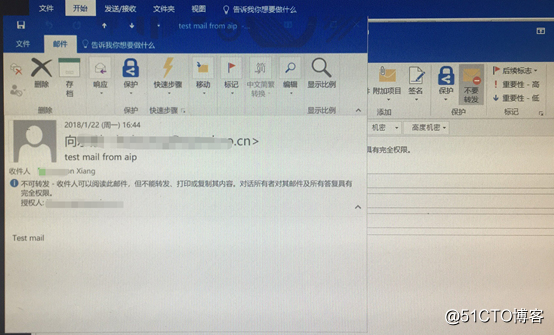
13、 连窗口切换时的预览也不能看到邮件内容 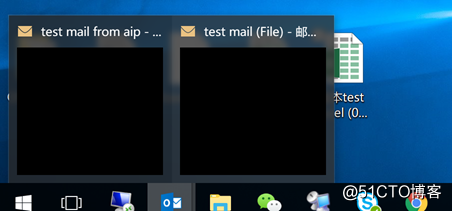
14、 如果邮件中添加附件,所有支持权限管理的文件会自动受到保护,如:Office类的文件,收件者一样不能对这些文件进行复制、转发、打印等,虽然允许收件者修改、保存等,另存的文件一样受到同样的权限保护!但如果是非Office文件并不会受到保护,如:TXT,一样可以复制、另存、打印等。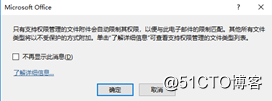
15、 打开收到Excel附件文件,查看到如下权限: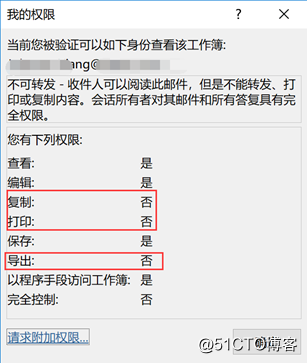
原文:http://blog.51cto.com/hubuxcg/2064020